
Installation de NervaGest
Créez un répertoire sur votre disque dur et copiez l’exécutable NervaGest.exe que vous avez téléchargé du site www.nervacom.com.
Exécuter l’application NervaGest.exe. Selon la version de Windows et vos droits, il se peut que vous soyez amené à exécuter NervaGest comme administrateur.
Vous allez obtenir l’écran suivant:
Si vous avez acheté la licence, veuillez communiquer le numéro de série à Nervacom pour recevoir les codes d’activation. Dans le cas contraire, vous pouvez opter pour la version Démo.
Dans le cas de choisir la version démo, vous pouvez passer à la version complète plus tard.
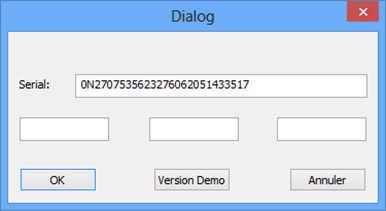
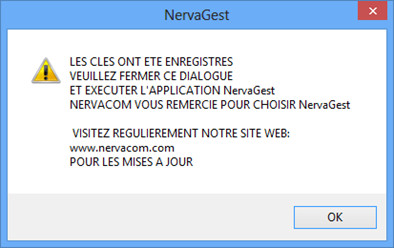
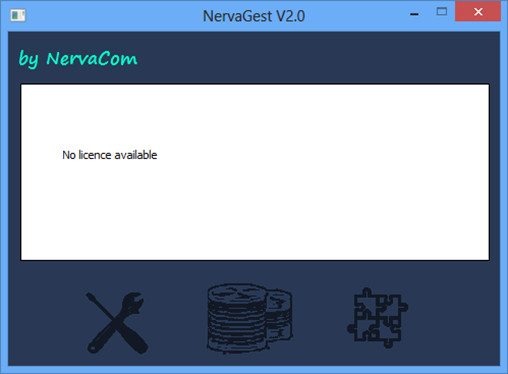
Vous devez exécuter une deuxième fois l’application NervaGest et vous allez obtenir le dialogue suivant avec le logo de la licence actif.
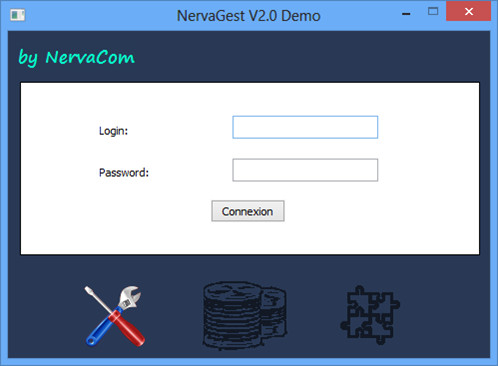
Installation de la base de données MYSQL
Si vous disposez déjà une base de données Mysql installée que ça soit sur la même machine ou sur une autre passez directement à la rubrique « configuration de la base de données ».
Veuillez télécharger la dernière version de la base de données Mysql directement du site officiel : dev.mysql.com/downloads/mysql/.
Téléchargez la version correspondante au système opératif de votre serveur et suivez les instructions d’installation.
Autre alternative est d’installer les packages de développement comme Wamp ou Easyphp qui contiennent la base de données Mysql.
Configuration de la base de données.
Connectez-vous au serveur Mysql et créez une nouvelle base de données. Par exemple NervaGest par la commande suivante:
Mysql> Create database NervaGest;
NB : Dans le cas où vous allez utiliser l’application en mode multi-entreprises, il faut créer une base de données pour chaque entreprise.
Donnez le droit d’accès à cette base de données à un utilisateur avec un mot de passe.
Mysql> GRANT ALL PRIVILEGES ON NervaGest.* TO 'utilisateur'@'%' IDENTIFIED BY 'password' WITH GRANT OPTION;
Referez-vous à la documentation de Mysql pour plus d’options.
Instalation du pilote ODBC de Mysql
Installez sur la machine ou est installée NervaGest le pilote ODBC de Mysql.
Pour cela, vous devez accéder à la page web de téléchargement des ODBC Mysql: dev.mysql.com/downloads/connector/odbc/.
Téléchargez le « MSI installer » en version 32bits et non pas de 64bits, même si votre Windows soit de 64 bits et Installez le.
Connexion ODBC entre NervaGest et Serveur Mysql
Ouvrez l’administrateur de sources de données ODBC (32bits):
Pour Windows 32bits:
Allez au « panneau de configuration », choisissez « Outils d’administration » et après « Sources de données ODBC ».
Pour Windows 64 bits :
Exécutez : C:\Windows\SysWOW64\odbcad32.exe

Ajoutez une nouvelle source de données utilisateur en choisissant le pilote Mysql ODBC Unicode:

Vous devez nommer la nouvelle connexion « NervaGest », c’est le nom que l’application vas chercher par défaut. Il est possible d’utiliser un autre nom ou même de créer plusieurs connexions une par chaque entreprise pour le cas d’une installation multi-entreprises Consultez les options avancés d’installation ou votre fournisseur.
Renseignez l’adresse IP de votre serveur Mysql, si c’est la même machine, il faut mettre l’adresse IP de la boucle locale : 127.0.0.1.
Dans les champs user et password, mettez ceux renseignés dans le rubrique droit d’accès de « configuration de la base de données ».
Sur la liste déroulante Database, vous devez choisir la base créée dans la rubrique « configuration de la base de données ».
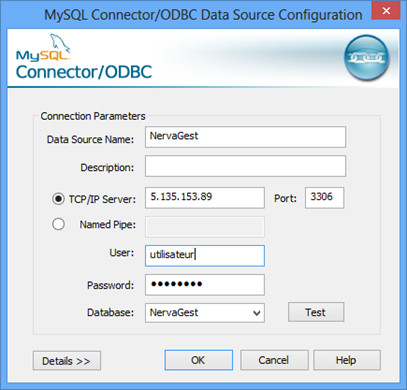
Une fois validé, vous obtenez la « source de données utilisateur » NervaGest créée.

Configuration de l’application
Exécutez NervaGest.
Vous devez avoir le logo de connexion à la base de données actif. A ce niveau, connectez-vous comme super utilisateur pour créer la structure de la base de données.
Pour la version Demo, connectez-vous avec :
Utilisateur : root
Password : 123456
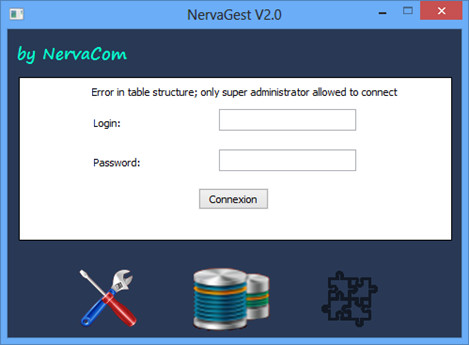
Appuyez sur le bouton « Create Tables », cela vous permettra de créer toutes les tables nécessaires au fonctionnement de NervaGest. Cette action prend quelques secondes, ça dépond de la vitesse de la connexion avec la base de données.
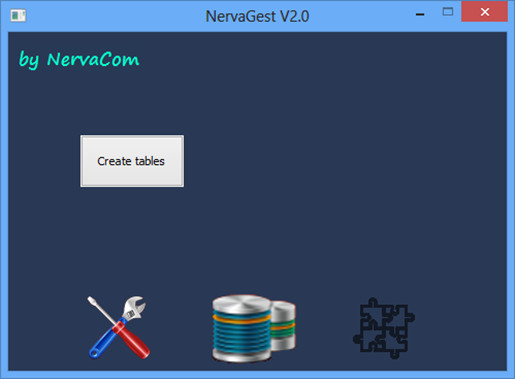
Une fois terminée vous obtenez l’écran suivant:
A ce stade, vous pouvez constater le logo de la structure des tables est actif et l’application est prête pour être utilisée.
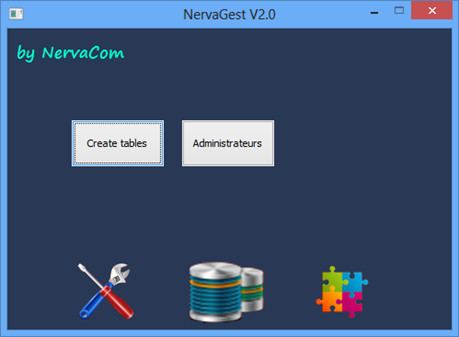
Créez un ou plusieurs administrateurs. Les administrateurs sont des utilisateurs qui ont accès à toutes les options et qui peuvent créer d’autres utilisateurs et qui ne peuvent êtres désactivés que par le super administrateur « root ».
Une fois l’administrateur est créé, votre application NervaGest est prête.
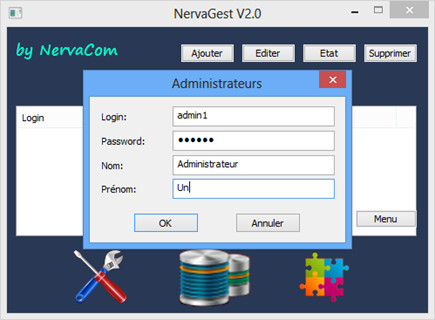
Fermez l’application, exécutez la et connectez-vous avec l’administrateur que vous venez de créer.
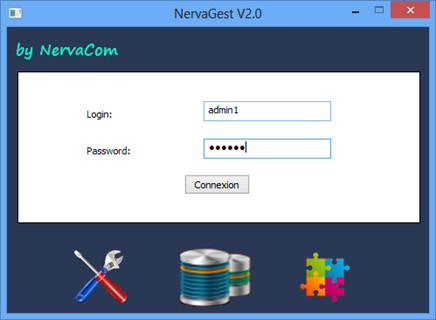
Fin de l'installation
Pour l’utilisation, referez-vous au manuel d’utilisateur.
Nervacom vous remercie pour votre confiance.
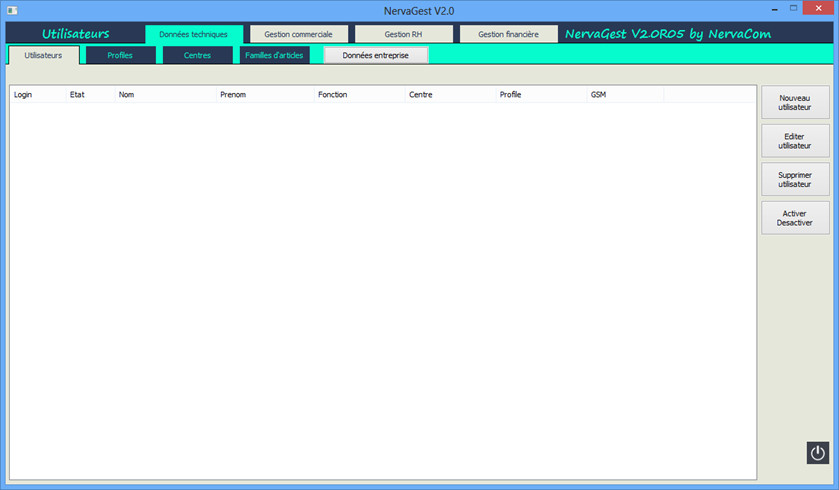
NervaGest: La solution de gestion commerciale pour votre entreprise.
Gestion commercial
Gestion des offres et des devis
Trois niveaux de remise.
Gestion de ventes et de location.
Facturation et paiements
A partir des offres vous pouvez gerer les commandes reçus, les livraisons et les factures.
A chaque facture, vous pouvez associer le mode de paiement qui vous permettera un suivi des echéances.
Gestion des règlements clients.
Gestion de stock
Entrants et sortants, les resrvations.
Alertes des niveaux de stock.
Gestion des paiements fournisseur.
